随着数字时代的到来,移动硬盘成为数据存储和传输的重要工具,而其携带的便利性也带来了数据安全的隐患。双系统环境下,如何对移动硬盘进行加密设置,以确保数据...
2025-05-06 8 硬盘
在数字化时代,移动硬盘成为了数据存储和传输的重要工具。有时我们需要在移动硬盘中直接创建和编辑文本文件,例如文档、报告或代码文件。本文将详细介绍如何将文本文件写入移动硬盘,包括具体的步骤、注意事项以及解决可能出现的问题的方法,为读者提供全面的操作指南。
在开始之前,确保你的移动硬盘已经插入计算机,并且被系统正确识别。以下是检查步骤:
1.插入移动硬盘:使用USB数据线或适配器将移动硬盘连接到计算机。
2.检查硬盘识别:点击电脑桌面上的“此电脑”或“我的电脑”,查看移动硬盘是否出现在设备列表中。
3.格式化移动硬盘(如有需要):如果移动硬盘未被识别或需要新格式,可以右击选择“格式化”,选择合适的文件系统(如exFAT或NTFS)进行格式化。
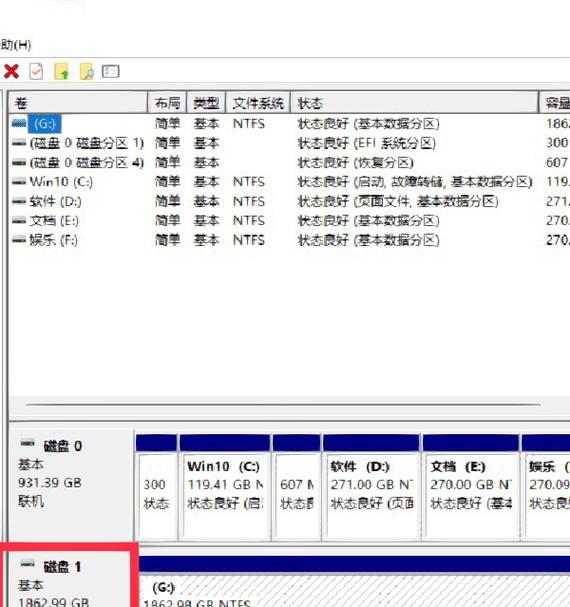
接下来,我们将学习如何在移动硬盘中创建文本文件。请按照以下步骤操作:
1.打开文件资源管理器:在任务栏上点击文件资源管理器图标。
2.导航到移动硬盘:在文件资源管理器侧边栏中找到并双击你的移动硬盘图标。
3.创建文件夹(可选):右击空白区域,选择“新建”然后“文件夹”,为文本文件创建一个有序的目录。
4.创建文本文件:右击空白区域,选择“新建”然后“文本文档”。这将创建一个新的文本文件。
5.重命名文件:在创建的文本文件上点击右键选择“重命名”,输入你想要的名字。
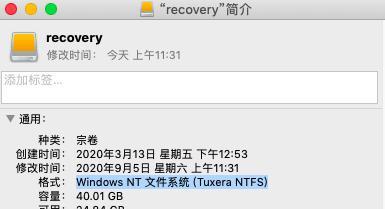
创建好文本文件后,你可以使用各种文本编辑器进行编辑。以下是基本的操作:
1.打开文本文件:双击文件即可使用默认的文本编辑器打开它。
2.输入文本:在文本编辑器中,你可以输入文本、插入表格、图片等。
3.保存文件:编辑完成后,点击文件菜单中的“保存”或使用快捷键Ctrl+S保存更改。

在移动硬盘中管理文本文件同样重要,下面是一些实用技巧:
1.定期备份:定期将移动硬盘中的文件备份到电脑或其他存储设备上,以防丢失。
2.文件整理:使用文件夹和合理的命名规则来组织你的文本文件,方便日后查找。
3.安全删除:使用移动硬盘时,要确保通过“安全删除硬件”的方式来移除移动硬盘,以避免数据损坏。
移动硬盘无法识别:检查数据线是否松动,尝试更换USB端口或数据线,或者在设备管理器中更新驱动程序。
文本文件无法打开:可能文件关联设置有误,尝试更换一个文本编辑器打开文件,或修复文件关联。
文件保存错误:确保移动硬盘有足够的存储空间,且文件名没有使用特殊字符。
在使用移动硬盘写入文本文件的过程中,建议使用高质量的USB接口,并保持良好的操作习惯,如定期检查硬盘健康状况,避免在传输过程中突然断电等。这些细节会帮助你更好地管理数据,延长移动硬盘的使用寿命。
综上所述,通过简单的步骤和细致的管理,你可以在移动硬盘中轻松地写入和管理文本文件。希望本文能够帮助你高效、安全地进行数据存储和文件管理。
标签: 硬盘
版权声明:本文内容由互联网用户自发贡献,该文观点仅代表作者本人。本站仅提供信息存储空间服务,不拥有所有权,不承担相关法律责任。如发现本站有涉嫌抄袭侵权/违法违规的内容, 请发送邮件至 3561739510@qq.com 举报,一经查实,本站将立刻删除。
相关文章

随着数字时代的到来,移动硬盘成为数据存储和传输的重要工具,而其携带的便利性也带来了数据安全的隐患。双系统环境下,如何对移动硬盘进行加密设置,以确保数据...
2025-05-06 8 硬盘

在摄影和视频制作领域,随着高清视频和RAW格式照片文件的体积越来越大,专业摄影师和摄像师需要高效、稳定的数据存储解决方案。相机移动硬盘兔笼(Camer...
2025-05-05 6 硬盘

移动硬盘是现代工作中不可或缺的存储设备,它方便用户随时随地传输和备份数据。然而,在长期使用过程中,很多人会遇到移动硬盘掉速的问题,这不仅影响了工作效率...
2025-05-03 18 硬盘
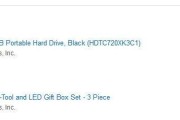
移动硬盘以其便携性和大容量存储数据受到广泛欢迎,尤其是像希捷(Seagate)这样的品牌,更是凭借其性能稳定性和可靠性在市场上占有一席之地。然而,在使...
2025-05-02 20 硬盘

在当今数字化时代,数据的存储与保护变得尤为重要。移动硬盘盒作为一种便捷的存储设备解决方案,不仅可以保护硬盘,还可以方便地将数据进行传输和备份。然而,在...
2025-04-30 23 硬盘
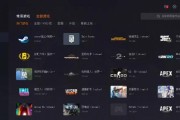
在数字娱乐时代,玩网络游戏成为了许多人的休闲选择。然而,当游戏安装在移动硬盘中时,玩家可能会遇到令人烦恼的卡顿问题。本文旨在深入探讨网游安装到移动硬盘...
2025-04-30 24 硬盘